小白电脑怎么装机步骤,想要自己完成装机该怎么操作呢?其实并不难,我们可以借助装机工具帮助我们,今天小编就给大家介绍小白装机教程,通过小白装机软件就可以轻松完成小白电脑怎么装机步骤。
工具/原料:
系统版本:Windows10
品牌型号:联想小新air14
软件版本:小白三步装机版
方法/步骤:
下载小白三步装机版完成即可:
步骤一:下载并打开小白三步装机版,选择立即重启即可。

步骤二:等待下载相关文件。

步骤三:软件会自动帮助我们部署当前下载的系统。
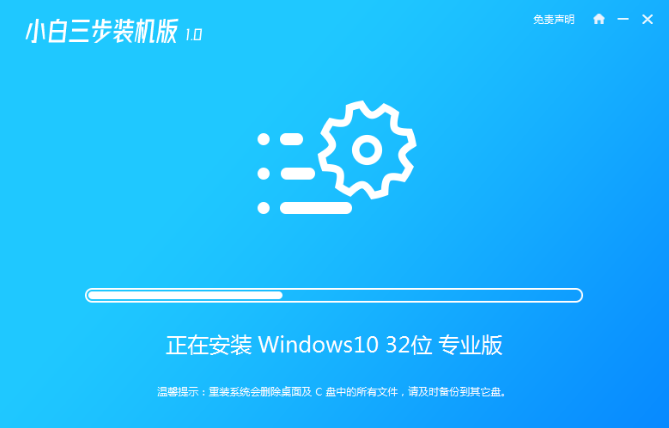
步骤四:部署完成后,选择立即重启。
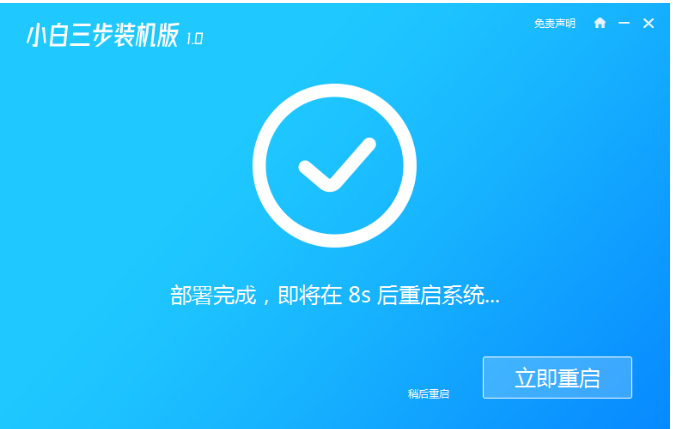
步骤五:选择 XiaoBai PE-MSDN Online Install Mode选项,然后按回车进入 Windows PE 系统当中。

步骤六:打开小白装机工具,等待自动重装,重装完后直接重启电脑即可。

步骤七:选择要安装的系统。

步骤八:进入系统桌面即完成。
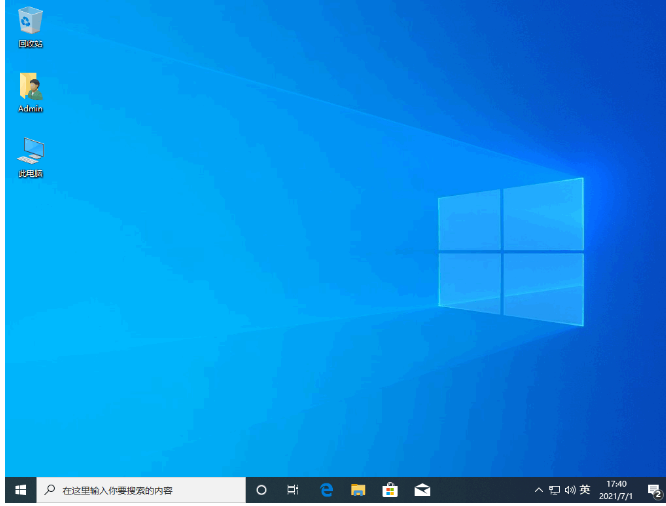
总结:以上就是关于小白电脑怎么装机步骤,希望可以帮到各位。
Copyright ©2018-2023 www.958358.com 粤ICP备19111771号-7 增值电信业务经营许可证 粤B2-20231006